
Der er masser af tredjepartsapps med bedre funktioner end det grundlæggende, der følger med din Mac. Det er ikke at sige, at du skal gå ud og erstatte en app, hvis det virker for dig.
Hvis du finder dig selv frustreret over manglende funktioner, har vi nogle få alternativer, du måske vil prøve. En lille smule nyhed gør aldrig ondt heller.
Vi har også en omfattende liste over alle de bedste Mac-apps også De bedste Mac Apps De bedste Mac Apps Fra e-mail-klienter til systemværktøjer, tidsbesparende til produktivitet boons; På denne side finder du den bedste Mac-software, der bruges af MakeUseOf-medarbejdere og læsere. Læs mere .
Spotlight: Alfred (Free)
Spotlight er fantastisk. Det giver dig mulighed for at bruge en tastaturgenvej ( Command + Space ) til at søge på din Mac, internettet eller lave enkle beregninger. Når du spiller rundt med det, kan du spare tid på mange vigtige opgaver.
Det er dog stadig ret begrænset. For virkelig at udvide dine horisonter skal du erstatte det direkte.
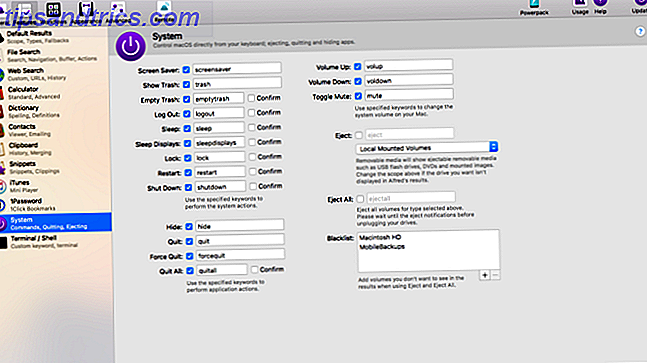
Det er her, Alfred kommer ind. Alfreds mest grundlæggende form har flere søgemuligheder end Spotlight. Det giver dig også søgeord til at udføre systemhandlinger som Shutdown og Reset. Appen skinner, når du installerer Powerpack-tilføjelsen på. For at få Powerpack skal du betale € 19 (~ $ 23) for en ekstra download.
Når den er installeret, kan den integrere 1Password, opkalde en iTunes mini-afspiller, administrere filer og køre Terminal-kommandoer. Powerpack gør også Alfred extensible. Workflows giver dig mulighed for at oprette eller installere brugerdefinerede arbejdsgange. Du indstiller søgeordet og de udløst handlinger.
Se flere af vores foretrukne Alfred-arbejdsgange 10 Flere Alfred-arbejdsgange til Send Tweets, Set påmindelser og mere 10 Flere Alfred-arbejdsgange til Send Tweets, Set påmindelser og mere Hvis du er en Mac-strømbruger, er applikationsdriveren Alfred en kraftfuld måde at få ting gjort med klikbesparende arbejdsgange og et par hurtige tastetryk. Læs mere .
Terminal: iTerm (Donationware)
Terminal.app er nok den mest kraftfulde app på din Mac Disse 6 Awesome Terminal Commands vil øge din MacBook Disse 6 Awesome Terminal Commands vil øge din MacBook Du kan kun få fat i så meget i grafisk brugergrænseflade, før det bliver rodet, så det skal komme som ingen stor overraskelse, at du kan gøre nogle virkelig seje ting ved hjælp af Mac Terminal. Læs mere . Der er mange systemværktøjer, som du kan grave rundt og bruge, de fleste af dem har en analog i Terminal. Mastering af dette værktøj kan gøre dig mere effektiv. For ikke at nævne får du kendskab til de lavere niveauer af dit system.
Mens Terminal er en kraftfuld app, mangler nogle nyttige funktioner.
Det er her iTerm kommer ind. ITerm giver dig en mere kraftfuld terminal Tilpas din Mac-kommandolinje med disse terminale alternativer Tilpas din Mac-kommandolinje med disse terminale alternativer En af de bedste måder at gøre macOS din egen er er at tilpasse kommandolinjen, enten gennem alternative apps eller bare lure ud af Terminal-appen. Læs mere . Den enkleste fordel er at du kan flise dine sessioner i et enkelt vindue. Selv om du stadig kan arbejde i faner som standard Terminal-appen. iTerm har mere end bare visuelle tweaks.

Der er en øjeblikkelig replay-mulighed, som giver dig mulighed for at rulle dit terminalvindue tilbage. Du kan derefter se udgangen fra den kommando, der fløj forbi. I Top kan du gå tilbage i tiden for at se, hvilke programmer der tager dine ressourcer. Appen indeholder automatisk komplettering og clipboardhistorik, der gør arbejdet i Terminal lettere.
Terminal er en god måde at grave i de mere avancerede dele af din Mac 4 Cool Ting Du Kan Gøre Med Mac Terminal 4 Cool Ting Du Kan Gøre Med Mac Terminal Terminal er Mac OS X-analog af Windows-kommandoprompten, eller CMD. Det er et værktøj, som du sikkert allerede ved, som giver dig mulighed for at styre din computer ved hjælp af tekstkommandoer, i modsætning til ... Læs mere. iTerm er den app, der gør arbejdet i Terminal lettere, selvom du allerede er ekspert.
Aktivitetsovervågning: iStat menuer ($ 18)
Aktivitetsovervågning er en praktisk app til at se, hvad der bruger ressourcer på din Mac Macnifying OS X: Læring at udnytte aktivitetsovervågning på Mac Macnifying OS X: Læring at udnytte aktivitetsovervågning på Mac Læs mere. Det er nyttigt, men det er ikke en nem app at bare holde øje med mens du arbejder. Hvis du ønsker at få din ressourceforbrug opdaget, skal du overvåge din Macs Vital Signs med disse tredjeparts systemmonitorer. Overvåg din Macs Vital Signs med disse tredjeparts systemmonitorer. Som det er nyttigt som Apples Activity Monitor er der mange flere overvågningsprogrammer foretaget af tredjepart -party-udviklere, der kan bruges til den kræsne Mac-bruger. Læs mere, prøv iStat menuer.

Du kan vælge og vælge hvilke præstationsmålinger du vil se i din menulinje. Små grafer med CPU, RAM, netværkstrafik, temperatur og batteristatistik er tilgængelige. Hver har links til de indbyggede Apple systemværktøjer for mere info.
Bedst af alt kan du få tilbage dit batteris resterende display, som Apple fjernede fra macOS.
iStat Menus kan tage en god del af din ejendom på en lille skærm. Der er mulighed for at oprette en kombineret menu. Du får en drop-down med alle detaljer, men uden menulinjen trængsel. Det ødelægger evnen til casually at se dit system, men det er stadig et enkelt klik væk. Det er ikke en væsentlig erstatning, men det er en god bekvemmelighed.
TextEdit som almindelig tekst editor: BBEdit ($ 50)
TextEdit er kraftfuld og tjener to formål på Mac. Den første er som almindelig tekst editor. App'en til oprettelse af grundlæggende tekstdokumenter til hurtige og beskidte scripts eller HTML-kode. Det har dog ikke syntax fremhævning eller nogen avanceret filhåndtering.
Hvis du vil have en fuldtekst tekstredigerer De bedste Mac Text Editors til brug i 2018 De bedste Mac Text Editors til brug i 2018 Har du brug for en ny tekstredigerer til din Mac? Her er de bedste gratis og betalte MacOS-tekstredaktører for almindelig tekst, kodning og alt derimellem. Læs mere, du kan få BBEdit. Dens rødder går tilbage til de klassiske Mac-dage, selv om det er en grundig moderne app.

Eksemplet ovenfor er et HTML-dokument, men du kan bruge BBEdit til ethvert almindeligt tekstdokument. Den har en venstre kolonne, der giver dig mulighed for at åbne dokumenter eller hele mapper. Denne funktion gør det nemt at holde orden, når du arbejder på projekter.
Du har forskellige syntaxfremhævningsmuligheder, herunder Markdown, JavaScript, AppleScript og Bash. Det knytter selv til Applescript-editoren. Der er et menupunkt til at trække op ordbogen for at opbygge dine scripts.
Disse muligheder gør det muligt for en stærk tekstredigerer til kodning og scripting. BBEdit er en betalt app; Det er gratis ækvivalent, der plejede at være Tekst Wrangler, men appsne har kombineret. BBEdit mister nu nogle funktioner efter tredive dage uden en licens, men selv den gratis version er en stor let tekst editor.
For en anden stærk gratis mulighed, hvorfor ikke tjekke Microsofts Visual Studio Code Visual Studio Code Er den perfekte tekst og script editor til Mac Visual Studio Code er den perfekte tekst og script editor til Mac Microsofts tekstredaktør understøtter utallige sprog, og du gør det ikke endda nødt til at sammenligne det med Xcode, da de tjener forskellige behov. Læs mere .
TextEdit som Dokument Creator: Ulysses ($ 40 / Year)
TextEdit er godt for mere end blot et tekstdokumentredigeringsprogram. Det er en blotte knogles tekstbehandler. Denne tilstand gør det muligt at oprette grundlæggende rige tekstfiler med simpel formatering og layout. Denne brug er perfekt til at holde dit arbejdsområde minimal, men det håndter kun enkeltfiler.

Det er her, hvor Ulysses kommer ind. Er det tid til at dykesider og ord for Ulysses? Er det tid til at dække sider og ord for Ulysses? I 2016 behøver ikke alle et fuld service tekstbehandlingsprogram, hvorfor software som Ulysses eksisterer. Læs mere . Ulysses er mere kompleks end TextEdit. Men dens grænseflade er stadig rodfæstet i enkelhed. I stedet for at organisere dit projekt i Finder organiserer Ulysses dine filer internt. Du kan kombinere sit interne iCloud-bibliotek med eksterne mapper på din Mac. Så har du alle dine tekstfiler på ét sted.
Ulysses 'minimalisme kommer fra at bruge Markdown til redigering. Dette holder grænsefladen enkel. Men hvis syntaxen er lidt skræmmende, kan du bruge en menu til at indsætte nogen Markdown, du har brug for. Der er også grundlæggende tastaturgenveje som Command + B for at gøre tekst fed.
Du kan eksportere dine dokumenter i forskellige formater, herunder PDF og DOCX. Der er masser af funktioner at udforske, men ingen af dem er komplekse nok til at komme i vejen for din skrivning. Se vores omfattende guide til Ulysses Ulysses III: En ren, stilfuld tekstredigerer til skrivning og håndtering af dokumenter Ulysses III: En ren, stilfuld tekstredigerer til skrivning og håndtering af dokumenter Når det kommer til at skrive på en Mac, er du ikke længere begrænset til Microsoft Word eller Apple-sider. Programmer som Ulysses III gør skrivningen mere overskuelig og giver kun de mest nødvendige værktøjer, du har brug for. Læs mere .
Safari: Opera (Gratis)
Der er masser af gode muligheder for at erstatte Safari 9 Great Safari Browser Alternativer til Mac-brugere 9 Great Safari Browser Alternativer til Mac-brugere Det er ikke, at Safari er en dårlig browser eller at den har et begrænset sæt af funktioner - du kan bare have en anden fokus eller større opdateringer mere end en gang om året. Læs mere . Næsten hver webbrowser har noget at byde på. Safari har masser af fantastiske funktioner, men er ret begrænset i nogle områder. Opera udmærker sig med en blanding af strækbarhed, ydeevne og indbyggede funktioner, jeg skifter fra Chrome til Opera, og jeg går aldrig tilbage. Jeg skifter fra Chrome til Opera, og jeg går aldrig tilbage. Enhver browser fungerer. Der er kun én grund til at vælge en over en anden: det er mere i tråd med, hvordan du kan lide at surfe på internettet. Og du foretrækker måske også Opera. Læs mere .

Hvis du bruger en MacBook, har Opera en batteribesparende tilstand, der hjælper dig med at få mere tid fra din bærbare computer. Hvis du bekymrer dig om sikkerhed, har Opera endda en gratis VPN-tjeneste, du kan bruge Få gratis ubegrænset VPN på den nye Opera Desktop Browser Få gratis ubegrænset VPN på den nye Opera Desktop Browser Opera gør meget for at lokke brugerne tilbage, og dens nyeste funktion er en doozy. Opera kommer nu med ubegrænset, gratis VPN til livet! Læs mere . Hvis du er bekymret for at miste nogle udvidelser, har du mulighed for at installere Chrome Extensions Sådan installeres Google Chrome Extensions i Opera Browser Sådan installeres Google Chrome Extensions i Opera Browser Opera gør det muligt at skifte til det. Der er et lille problem: udvidelser. Hvad nu hvis du kunne installere Chrome-udvidelser i Opera? Det er nemt, så her er en hurtig vejledning. Læs mere .
Mail: Spark (Free)
Mail.app, som Safari, har nogle fordele. Dens tilgængelighed for afslappede brugere kan lade magtbrugerne have lyst til. Readdle's Spark balancerer brugernes behov med at designe en app, der stadig er nem at bruge, hvorfor du skal bruge gnist til at styre din mail på iPhone og Mac Hvorfor skulle du bruge gnist til at styre din mail på iPhone & Mac Spark er en ny race af e-mail-app, en der organiserer og prioriterer din mail til dig (og det er gratis). Læs mere .

Ligesom Mail.app får du en iOS companion-app, der lader dig administrere din e-mail på samme måde på tværs af begge platforme. Spark har en fantastisk smart sorteringsfunktion, der opdeler dine e-mails i typer som de kommer ind. Du får en smart indbakke, der har kategorier som Notifikationer, Nyhedsbreve og Personlig. Du kan snooze eller pin e-mails for at følge op på dem senere.
Spark har også smarte underretninger, der forsøger at advare dig om at sende en email, du vil se. Du kan styre dette på en konto, ligesom Smart Inbox-filtrering. Du kan sende din e-mail til en række apps, der skaber at lave lister i Reminders.app eller Todoist. Du kan også gemme din email for at notere at tage apps som Bear eller Evernote.
Dette er en kraftfuld e-mail-klient med en tilgængelig tilgang til funktioner.
iTunes som Media Player: VLC (Donationware)
Hvis du hader iTunes, er du ikke alene. Hvis du stoler på at synkronisere dine iOS-enheder, er der ikke meget du kan gøre. Hvis du vil have en bedre app til at arbejde med dit musikbibliotek, kan VLC hjælpe dig ud. Det bedste ved VLC er dets enkelhed.

VLC kan spille næsten alt. Denne kompatibilitet kommer med en meget stejlere indlæringskurve end iTunes. Du skal dog kunne åbne din iTunes-mediemappe og tilføje mapperne rigtigt til dit VLC-bibliotek. Det er spartansk, og import af store biblioteker skal gøres i flere trin. Du kan også bruge den til at dele medie til dine iOS-enheder. Ditch iTunes & Brug VLC til iPhone og iPad Media Ditch iTunes & Brug VLC til iPhone og iPad Media VLC til iOS gør det meget meget, at Apple sandsynligvis heller ikke gjorde det. Det er også bedre end iTunes til medier på farten. Her er hvorfor. Læs mere .
VLCs simple design skjuler en række nyttige måder at både afspille og dele dine medier med. 6 Flere VLC Media Player-funktioner Du skal prøve 6 Flere VLC Media Player-funktioner Du skal prøve VLC er en medieafspiller kraftigere end du måske tror. Bruger du det til sit fulde potentiale? Her er nogle pointers. Læs mere . App'en kan streame medier på det lokale netværk med blot et par klik. Selv med alle de tilgængelige muligheder, har den mindre cruft end iTunes. Det betyder dog, at det er lidt sværere at bruge.
VLC kan ikke erstatte iTunes til alt, for men det er en praktisk medieafspiller De bedste 6 gratis universelle videospilere til Mac De bedste 6 gratis universelle videospilere til Mac Der er mange videospillere derude, men hvilket er det bedste? Her er vores Mac favoritter. Læs mere .
Preview: PDFPen ($ 75)
Forhåndsvisning er en kraftfuld app. Du kan læse og kombinere PDF-filer, endda fremhæve og tilføje noter. Du kan ikke gøre meget for at redigere PDF-filer med det selv. Smile's PDFPen gør det muligt at foretage fulde redigeringer til PDF-filer, ikke blot vedhæfte din underskrift.

PDFPen er ret stejl på $ 75, men du ved, om du har brug for det. Hvis din arbejdsgang indebærer at samle og rette PDF-filer, sparer PDFPen dig besværet med at konvertere til og fra PDF. Du kan også gøre nem dokumentredigering.
Hvis du søger at oprette formularer og indholdsfortegnelser, har du brug for pro-versionen, som er $ 125. Sammenlign funktionerne for hver her.
Er disse dine eneste valg?
Hvis du kigger på denne liste og ikke er enig med mulighederne, er det okay. Det, der gør Mac-fællesskabet godt, er, at der er mange uafhængige udviklere. Hver af disse kategorier har andre apps, der kan fungere bedre for dine behov. Disse er bare de standout apps.
Hvis du har en bedre erstatning app, så lad os vide det i kommentarerne. Hvad er din foretrukne Mac-app, hvilken app fra en anden platform tror du stadig, at Macen har brug for hjælp til? Lad os vide i kommentarerne.



![LibreOffice 3.5 udgivet, tilbyder nyt grammatikkontrolværktøj [Nyheder]](https://www.tipsandtrics.com/img/linux/117/libreoffice-3-5-released.jpg)